วิธีการแก้ไข #SPILL! ใน Microsoft Excel

ข้อผิดพลาด #SPILL! ใน Excel เป็นเรื่องธรรมดามากและการแก้ไขก็ง่ายเช่นกัน วิธีแก้ไข #SPILL! มีดังนี้ ข้อผิดพลาด. ง่ายใน Excel
หากคุณทำงานกับชุดข้อมูลใน Excel เป็นประจำ คุณจะทราบดีว่าการค้นหาข้อมูลที่ต้องการได้อย่างรวดเร็วเป็นสิ่งสำคัญเพียงใด ไม่ว่าคุณจะวิเคราะห์ตัวเลขยอดขาย ติดตามสินค้าคงคลังหรือจัดการงบประมาณ ความสามารถในการกรองข้อมูลถือเป็นสิ่งสำคัญ
โชคดีที่Microsoft Excelมีเครื่องมือในตัวอันทรงพลังที่สามารถช่วยได้ นั่นคือ ฟังก์ชัน FILTER ด้วยการใช้ฟังก์ชัน FILTER คุณจะสามารถจัดเรียงชุดข้อมูลขนาดใหญ่ได้อย่างรวดเร็วและดึงข้อมูลที่คุณต้องการออกมาตามเงื่อนไขที่ระบุได้
สารบัญ
ฟังก์ชัน FILTER ใน Excel ช่วยให้คุณสามารถดึงข้อมูลย่อยจากช่วงโดยอิงจากเกณฑ์หนึ่งเกณฑ์หรือมากกว่านั้น ฟังก์ชันนี้จะประเมินค่าแต่ละค่าในช่วงข้อมูลและส่งคืนแถวหรือคอลัมน์ที่ตรงตามเกณฑ์ที่คุณตั้งไว้ เกณฑ์ดังกล่าวแสดงเป็นสูตรที่ประเมินผลเป็นค่าตรรกะ
ฟังก์ชัน FILTER ใช้รูปแบบต่อไปนี้:
=FILTER(array, include, [if_empty])ในนั้น:
มาดูตัวอย่างเพื่อทำความเข้าใจวิธีการใช้ฟังก์ชัน FILTER ใน Excel สมมติว่าคุณมีตารางข้อมูลที่มีคอลัมน์สำหรับชื่อ อายุ และเพศ และคุณต้องการกรองตารางเพื่อแสดงเฉพาะผู้หญิงเท่านั้น คุณจะใช้สูตรดังต่อไปนี้:
=FILTER(A2:C10, C2:C10="Female")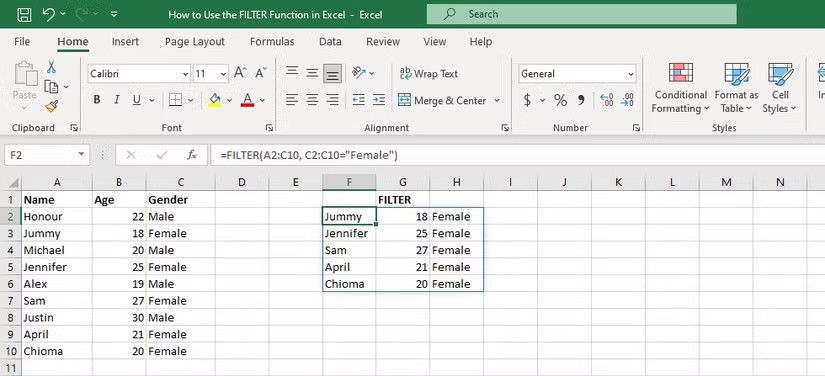
ในการแยกวิเคราะห์สูตร อาร์กิวเมนต์ของอาร์เรย์คือA2:C10และอาร์กิวเมนต์เกณฑ์คือC2:C10="Female"สูตรนี้จะส่งคืนอาร์เรย์ของค่าที่มีเฉพาะแถวที่มี Gender เป็น "Female" เท่านั้น
มาดูตัวอย่างอื่นกันดีกว่า! สมมติว่าคุณมีตารางข้อมูลที่มีคอลัมน์สำหรับชื่อผลิตภัณฑ์ หมวดหมู่และราคาคุณต้องการกรองตารางเพื่อแสดงเฉพาะแถวที่มีราคาต่ำกว่าหรือเท่ากับ $400 คุณจะใช้สูตรดังต่อไปนี้:
=FILTER(A2:C10, C2:C10<>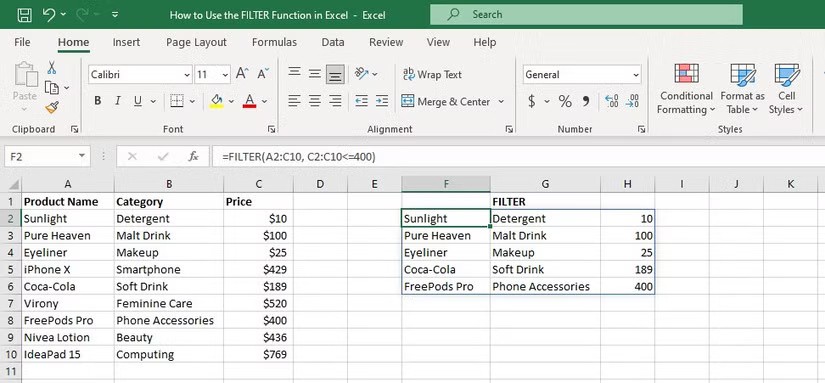
ฟังก์ชัน FILTER จะใช้ตัวดำเนินการเชิงตรรกะ (<=) เพื่อทดสอบ คอลัมน์ ราคาว่ามีเงื่อนไขว่าน้อยกว่าหรือเท่ากับ $400 หรือไม่
ฟังก์ชัน FILTER ของ Excel ช่วยให้คุณสามารถระบุเกณฑ์ในการกรองข้อมูลได้มากกว่าหนึ่งเกณฑ์ หากต้องการเพิ่มเกณฑ์หลายรายการในฟังก์ชัน FILTER คุณต้องใช้ฟังก์ชันตรรกะ "AND" หรือ "OR"
ฟังก์ชัน AND กำหนดให้เกณฑ์ทั้งหมดต้องเป็นจริงสำหรับแถวที่จะรวมอยู่ในผลลัพธ์ตัวกรอง ในขณะที่ฟังก์ชัน OR กำหนดให้เกณฑ์อย่างน้อยหนึ่งเกณฑ์ต้องเป็นจริงสำหรับแถวที่จะรวมอยู่ในผลลัพธ์
นี่คือตัวอย่างการใช้ฟังก์ชัน AND ภายในฟังก์ชัน FILTER เพื่อดึงข้อมูลจากช่วงโดยอิงตามเกณฑ์สองประการ:
=FILTER(A2:C10, (B2:B10="Tech")*(C2:C10>400))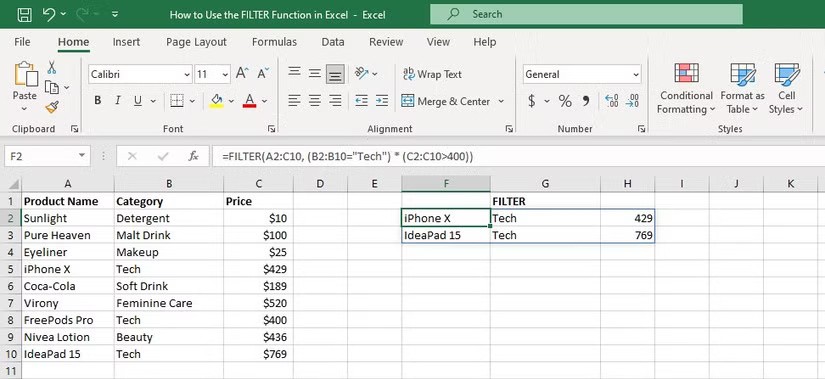
สูตรนี้ส่งคืนแถวที่ตรงตามเกณฑ์สองข้อที่ระบุ เกณฑ์แรกคือค่าในคอลัมน์ B ต้องเป็นTechและเกณฑ์ที่สองคือค่าในคอลัมน์ C ต้องมากกว่า 400 สัญลักษณ์ดอกจัน ( * ) แสดงถึงตัวดำเนินการ AND ซึ่งรวมเกณฑ์สองข้อเข้าด้วยกัน
ฟังก์ชัน FILTER ใน Excel สามารถใช้ร่วมกับฟังก์ชันอื่นๆ มากมายเพื่อดำเนินการคำนวณขั้นสูงและวิเคราะห์ชุดข้อมูลเฉพาะในตารางขนาดใหญ่
วิธีทั่วไปในการใช้ FILTER ร่วมกับฟังก์ชันอื่นๆ คือการกรองช่วงข้อมูลด้วยฟังก์ชัน FILTER ก่อน แล้วจึงใช้ฟังก์ชันอื่นกับรายการที่กรองแล้ว ตัวอย่างเช่น คุณสามารถเรียงลำดับข้อมูลโดยใช้ฟังก์ชัน SORT ร่วมกับฟังก์ชัน FILTER
นี่คือตัวอย่าง: สมมติว่าคุณมีตารางที่ประกอบด้วยข้อมูลเกี่ยวกับผลิตภัณฑ์ต่างๆ รวมถึงชื่อ ราคา และความพร้อมจำหน่าย คุณต้องการกรองตารางเพื่อแสดงเฉพาะผลิตภัณฑ์ที่มีในสต็อกและเรียงลำดับรายการที่กรองตามราคา
สูตรในกรณีนี้จะเป็นดังนี้:
=SORT(FILTER(A2:C10, C2:C10="In Stock"), 2, TRUE)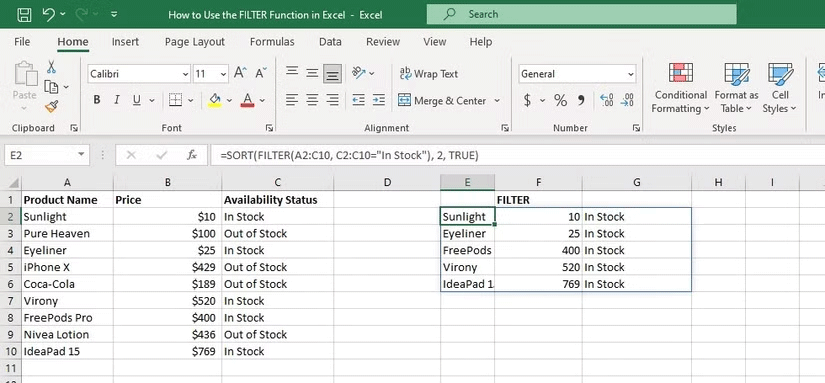
สูตรนี้จะส่งคืนตารางที่ถูกกรองซึ่งมีเฉพาะผลิตภัณฑ์ที่อยู่ในสต็อกขณะนี้เท่านั้น โดยเรียงลำดับตามราคาจากน้อยไปมาก อาร์กิวเมนต์ที่สองในฟังก์ชัน SORT (เช่น 2) แสดงถึงหมายเลขคอลัมน์ที่คุณต้องการเรียงลำดับ
ในกรณีนี้ เราต้องการเรียงลำดับตามราคาในคอลัมน์ B ดังนั้น เราจึงใช้หมายเลข 2 อาร์กิวเมนต์ที่สามในฟังก์ชัน SORT (เช่น TRUE) ระบุว่าเราต้องการเรียงลำดับค่าตามลำดับจากน้อยไปมาก
นี่คือฟังก์ชัน Excel อื่นๆ ที่คุณสามารถรวมกับฟังก์ชัน FILTER ได้:
โดยรวมแล้ว การรวมฟังก์ชัน FILTER เข้ากับฟังก์ชัน Excel อื่นๆ จะช่วยให้คุณวิเคราะห์ขั้นสูงได้มากขึ้น และทำให้ข้อมูลของคุณมีความหมายและมีประโยชน์มากขึ้น
ฟังก์ชัน FILTER ของ Excel ช่วยให้คุณกรองข้อมูลได้อย่างรวดเร็วและง่ายดายตามเงื่อนไขที่ระบุ ด้วยการใช้ฟังก์ชัน FILTER คุณสามารถหลีกเลี่ยงความยุ่งยากในการต้องจัดเรียงข้อมูลขนาดใหญ่ด้วยตนเองเพื่อค้นหาข้อมูลที่คุณต้องการ คุณสามารถระบุเกณฑ์ต่างๆ ได้หลายเกณฑ์และรวมเข้าด้วยกันโดยใช้ตัวดำเนินการ เช่น "AND" และ "OR" ทำให้คุณมีความยืดหยุ่นและควบคุมสูตรตัวกรองของคุณได้
ไม่ว่าคุณจะเป็นนักวิเคราะห์ที่มีประสบการณ์หรือมือใหม่ ฟังก์ชัน FILTER ของ Excel สามารถช่วยให้คุณปรับเวิร์กโฟลว์ของคุณให้มีประสิทธิภาพและใช้ประโยชน์จากข้อมูลของคุณได้มากที่สุด
ข้อผิดพลาด #SPILL! ใน Excel เป็นเรื่องธรรมดามากและการแก้ไขก็ง่ายเช่นกัน วิธีแก้ไข #SPILL! มีดังนี้ ข้อผิดพลาด. ง่ายใน Excel
หากมองเผินๆ กล่องกาเครื่องหมายของ Excel อาจดูเหมือนเป็นฟีเจอร์ที่เรียบง่ายมาก ซึ่งอาจเป็นสาเหตุที่มักมีการมองข้ามฟีเจอร์เหล่านี้
หลายๆ คนได้ลองใช้เครื่องมือการจัดการโครงการมาหลายตัวแล้ว แต่ก็ยังคงกลับมาใช้ Excel สำหรับการจัดการโครงการอยู่ดี แม้ว่ามันอาจไม่สมบูรณ์แบบสำหรับทุกคน แต่เป็นวิธีแก้ปัญหาที่เรียบง่ายแต่มีประสิทธิภาพซึ่งคุณรู้วิธีใช้แล้ว
Excel มีหลายวิธีในการลบทศนิยมและลดค่าตัวเลข ในบทความนี้ Quantrimang.com จะอธิบายวิธีใช้ฟังก์ชัน TRUNC และชี้ให้เห็นสิ่งที่ทำให้ฟังก์ชันนี้แตกต่างจากเทคนิคอื่น
Airtable ช่วยให้คุณสามารถสร้างและแชร์ฐานข้อมูลเชิงสัมพันธ์ได้อย่างง่ายดาย ส่งออกข้อมูล Airtable ของคุณไปยัง Google Sheets หรือ Excel เพื่อเพลิดเพลินไปกับประโยชน์ของแผนภูมิขั้นสูงและการแสดงภาพข้อมูล
อยากรู้ไหมว่า ChatGPT จะช่วยปรับปรุงประสบการณ์ Excel ของคุณได้อย่างไร โปรดดูเคล็ดลับการใช้ ChatGPT ใน Excel ด้านล่างนี้
ใน Microsoft Excel ฟังก์ชัน WORKDAY เป็นฟังก์ชันที่เกี่ยวข้องกับวันที่และเวลา และมีจุดประสงค์เพื่อส่งคืนวันก่อนและหลังจำนวนวันทำการที่ระบุ วันทำการไม่รวมวันหยุดสุดสัปดาห์หรือวันใดๆ ที่กำหนดให้เป็นวันหยุดนักขัตฤกษ์
ตรัง ZDNet มี Microsoft อยู่ในนั้นด้วย Office ของเรา และยังมี Gemini อีกด้วย
ในช่วงหนึ่ง Google Sheets ได้ดึงดูดผู้คนให้ห่างจาก Excel แต่หลายๆ คนหันหลังกลับเมื่อตระหนักว่า Google Sheets ยังห่างไกลจาก Excel มาก
คุณสามารถคำนวณและแสดงแนวโน้มใน Excel ได้โดยใช้ฟังก์ชัน TREND วิธีใช้ฟังก์ชัน TREND ใน Microsoft Excel มีดังนี้
คุณกำลังมองหาแอปพลิเคชันที่ให้คุณดูและแก้ไขแผ่นงานและไฟล์ Excel บน iPhone และ iPad ของคุณหรือไม่? จากนั้นอย่าพลาดเครื่องมือต่อไปนี้
บทความต่อไปนี้จะแนะนำผู้อ่านเกี่ยวกับวิธีการเปิดใช้งานและปิดใช้งานแมโครใน Excel 2007, 2010, 2013 และ 2016
ในบทความนี้ เราจะแนะนำวิธีการกู้คืนการเข้าถึงฮาร์ดไดรฟ์ของคุณเมื่อเกิดข้อผิดพลาด มาดูกันเลย!
แวบแรก AirPods ก็ดูเหมือนหูฟังไร้สายแบบ True Wireless ทั่วไป แต่ทุกอย่างเปลี่ยนไปเมื่อค้นพบฟีเจอร์บางอย่างที่ไม่ค่อยมีใครรู้จัก
Apple ได้เปิดตัว iOS 26 ซึ่งเป็นการอัปเดตครั้งใหญ่ด้วยดีไซน์กระจกฝ้าใหม่เอี่ยม ประสบการณ์ที่ชาญฉลาดยิ่งขึ้น และการปรับปรุงแอพที่คุ้นเคย
นักศึกษาจำเป็นต้องมีแล็ปท็อปเฉพาะทางสำหรับการเรียน ไม่เพียงแต่จะต้องมีพลังเพียงพอที่จะทำงานได้ดีในสาขาวิชาที่เลือกเท่านั้น แต่ยังต้องมีขนาดกะทัดรัดและน้ำหนักเบาพอที่จะพกพาไปได้ตลอดวัน
การเพิ่มเครื่องพิมพ์ลงใน Windows 10 เป็นเรื่องง่าย แม้ว่ากระบวนการสำหรับอุปกรณ์แบบมีสายจะแตกต่างจากอุปกรณ์ไร้สายก็ตาม
อย่างที่ทราบกันดีว่า RAM เป็นส่วนประกอบฮาร์ดแวร์ที่สำคัญมากในคอมพิวเตอร์ ทำหน้าที่เป็นหน่วยความจำในการประมวลผลข้อมูล และเป็นปัจจัยที่กำหนดความเร็วของแล็ปท็อปหรือพีซี ในบทความด้านล่างนี้ WebTech360 จะแนะนำวิธีการตรวจสอบข้อผิดพลาดของ RAM โดยใช้ซอฟต์แวร์บน Windows
สมาร์ททีวีเข้ามาครองโลกอย่างแท้จริง ด้วยคุณสมบัติที่ยอดเยี่ยมมากมายและการเชื่อมต่ออินเทอร์เน็ต เทคโนโลยีได้เปลี่ยนแปลงวิธีการชมทีวีของเรา
ตู้เย็นเป็นเครื่องใช้ไฟฟ้าที่คุ้นเคยในครัวเรือน ตู้เย็นโดยทั่วไปจะมี 2 ช่อง โดยช่องแช่เย็นจะมีขนาดกว้างขวางและมีไฟที่เปิดอัตโนมัติทุกครั้งที่ผู้ใช้งานเปิด ในขณะที่ช่องแช่แข็งจะแคบและไม่มีไฟส่องสว่าง
เครือข่าย Wi-Fi ได้รับผลกระทบจากปัจจัยหลายประการนอกเหนือจากเราเตอร์ แบนด์วิดท์ และสัญญาณรบกวน แต่ยังมีวิธีชาญฉลาดบางอย่างในการเพิ่มประสิทธิภาพเครือข่ายของคุณ
หากคุณต้องการกลับไปใช้ iOS 16 ที่เสถียรบนโทรศัพท์ของคุณ นี่คือคำแนะนำพื้นฐานในการถอนการติดตั้ง iOS 17 และดาวน์เกรดจาก iOS 17 เป็น 16
โยเกิร์ตเป็นอาหารที่ยอดเยี่ยม กินโยเกิร์ตทุกวันดีจริงหรือ? เมื่อคุณกินโยเกิร์ตทุกวัน ร่างกายจะเปลี่ยนแปลงไปอย่างไรบ้าง? ลองไปหาคำตอบไปด้วยกัน!
บทความนี้จะกล่าวถึงประเภทของข้าวที่มีคุณค่าทางโภชนาการสูงสุดและวิธีเพิ่มประโยชน์ด้านสุขภาพจากข้าวที่คุณเลือก
การกำหนดตารางเวลาการนอนและกิจวัตรประจำวันก่อนเข้านอน การเปลี่ยนนาฬิกาปลุก และการปรับเปลี่ยนการรับประทานอาหารเป็นมาตรการบางประการที่จะช่วยให้คุณนอนหลับได้ดีขึ้นและตื่นนอนตรงเวลาในตอนเช้า
ขอเช่าหน่อยคะ! Landlord Sim เป็นเกมจำลองมือถือบน iOS และ Android คุณจะเล่นเป็นเจ้าของอพาร์ทเมนท์และเริ่มให้เช่าอพาร์ทเมนท์โดยมีเป้าหมายในการอัพเกรดภายในอพาร์ทเมนท์ของคุณและเตรียมพร้อมสำหรับผู้เช่า
รับรหัสเกม Bathroom Tower Defense Roblox และแลกรับรางวัลสุดน่าตื่นเต้น พวกเขาจะช่วยคุณอัพเกรดหรือปลดล็อคหอคอยที่สร้างความเสียหายได้มากขึ้น

























